Wie kann ich die Windows 11 Widgets nutzen, sie an meine Bedürfnisse anpassen und ggf. auch auf dem Windows Desktop platzieren? Windows 11 bringt mit den Widgets ein recht nützliches Feature auf den Desktop, das wichtige Informationen auf einen Blick liefert. Widgets sind kleine Info-Kacheln für News, Wetter, Kalender, Sport und andere Themen. Viele Windows Anwender nutzen diese Widgets sehr gerne. Viele andere hingegen mögen sie nicht und möchten sie am liebsten deaktivieren.
Was sind überhaupt Windows Widgets?
Widgets sind kleine Mini-Apps, die dynamische Inhalte anzeigen und direkt in Windows 11 integriert sind. Sie befinden sich in einer speziellen Widget-Ansicht und zeigen personalisierte Live-Informationen, ohne dass man extra Programme öffnen muss. Standardmäßig erscheint z.B. das Wetter-Widget als Symbol am linken unteren Rand der Taskleiste. Fährt man mit der Maus darüber oder klickt darauf, öffnet sich das Widget-Board. Das ist die seitliche Leiste mit verschiedenen Info-Kacheln. Dort sieht man zum Beispiel aktuelle Nachrichten, das Wetter am eigenen Standort, Kalendertermine, Aktienkurse oder Verkehrsmeldungen.
Hinweis: Diese Windows 11 Widgets ersetzen im Prinzip die „Neuigkeiten und interessante Themen“ aus Windows 10 und wurden in Windows 11 nochmal deutlich erweitert.
Wie kann ich das Widget Board öffnen?
Die Widget-Ansicht lässt sich auf mehreren Wegen öffnen:
- Per Maus: Klicke auf das Widgets-Symbol (das Wetter-Icon) in der Taskleiste. Bei zentrierter Taskleiste befindet es sich ganz links, bei links ausgerichteter Taskleiste direkt neben dem Startbutton.
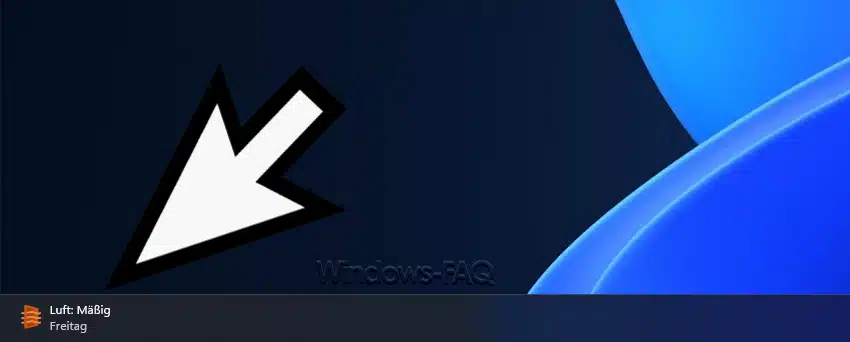
- Per Tastenkombination: Drücke [Windows] + [W] auf der Tastatur, um das Widget-Board jederzeit einzublenden.
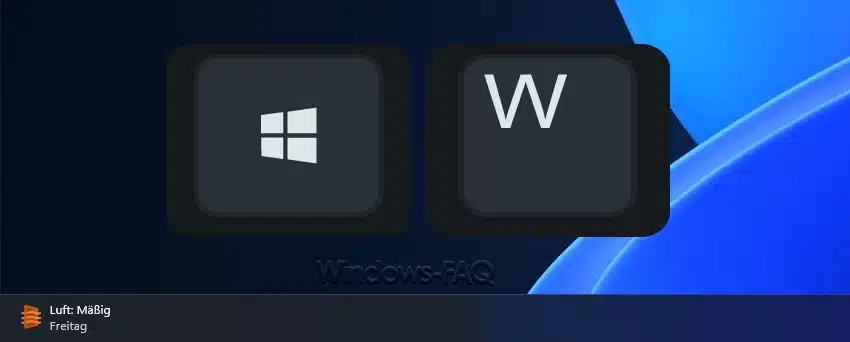
- Per Touch-Geste: Auf Touchscreens kannst du vom linken Bildschirmrand nach innen wischen, um die Widgets anzuzeigen
- Sobald das Widget-Board geöffnet ist, kannst du durch die verschiedenen Karten scrollen. Oben sind meist persönliche Widgets wie Wetter oder Aufgabenliste, darunter folgt ein Nachrichten-Feed mit aktuellen Schlagzeilen. Wenn du mit der Maus aus dem Widget-Bereich hinausgehst oder nochmal aufs Widget-Symbol klickst, schließt sich die Ansicht wieder.
Tipp: Standardmäßig öffnet sich das Widget-Board bereits, wenn man mit der Maus über das Symbol fährt. Falls dich dieses automatische Aufklappen stört, kannst du es in den Widget-Einstellungen ausschalten (im Widget-Board auf das Profil-Icon klicken und die Option „Beim Daraufzeigen öffnen“ deaktivieren).
Welche Informationen bieten die Widgets?
Windows 11 liefert von Haus aus eine ganze Reihe an Widgets, die verschiedene Themen abdecken. Zu den häufigsten gehören:
- Wetter: Zeigt die aktuelle Temperatur, Wetterlage und Vorhersage für deinen Ort.
- Nachrichten: Aktuelle Schlagzeilen aus verschiedenen Kategorien (z.B. Politik, Technik, Unterhaltung), angepasst an deine Interessen.
- Kalender: Bevorstehende Termine aus deinem Kalender (z.B. Outlook oder Microsoft-Kalender).
- Aufgaben/To-Do: Aufgabenlisten, etwa aus Microsoft To Do, zur schnellen Übersicht offener To-Dos.
- Sport: Ergebnisse und News zu deinen Lieblingsteams oder Sportarten.
- Aktien/Finanzen: Kurse von ausgewählten Aktien oder Märkten in Echtzeit.
- Verkehr: Verkehrslage und Pendelzeiten basierend auf deinem Standort oder Arbeitsweg.
- Fotos: Eine kleine Galerie, die z.B. OneDrive-Fotos anzeigen kann.
Diese Widgets werden immer wieder erweitert. Microsoft hat mittlerweile auch Drittanbieter-Widgets ermöglicht, sodass Apps von anderen Entwicklern eigene Widgets bereitstellen können. Neue Widgets können über den Microsoft Store hinzugefügt werden.
Widgets hinzufügen und entfernen
Du kannst selbst festlegen, welche Widgets auf deinem Board angezeigt werden. Unnötige Widgets lassen sich ausblenden, und interessante kannst Du hinzufügen. So passt du das Widget-Board an deine Bedürfnisse an.
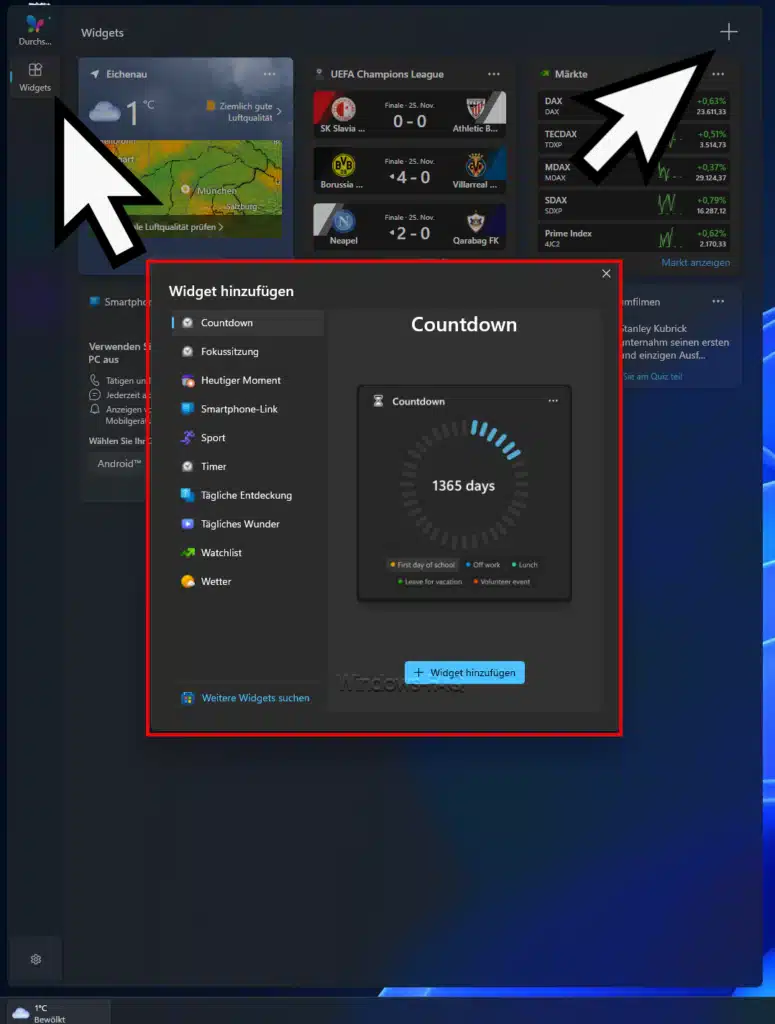
Windows 11 Widgets hinzufügen
Mit den folgenden Schritten kannst Du Widgets hinzufügen.
- Widget-Board öffnen: Drücke die [Windows Taste] + [W] oder klicke auf das Taskleisten-Widget-Symbol, um die Widget-Ansicht zu öffnen.
- Widget-Auswahl aufrufen: Klicke oben rechts im Widget-Board auf dein Profilbild oder auf das „+„-Symbol (je nach Windows-Version). Es öffnet sich ein Menü oder eine Liste mit verfügbaren Widgets.
- Widget auswählen: In der Liste der verfügbaren Widgets findest du alle installierten Widget-Apps. Klicke bei dem Widget, das du hinzufügen möchtest, auf „+“ Hinzufügen. Zum Beispiel kannst du hier das Verkehr-Widget oder Sport-Widget aktivieren, wenn es noch nicht auf deinem Board ist.
- Widget-Board prüfen: Das gewählte Widget erscheint nun im Widget-Board. Scrolle ggf. nach unten, falls es am Ende hinzugefügt wurde.
Falls ein gewünschtes Widget nicht in der Liste steht, muss ggf. zuerst die entsprechende App installiert oder aktualisiert werden. Einige Widgets (etwa von Drittanbietern) werden über den Microsoft Store bereitgestellt. In der Widget-Auswahl findest du dann ggf. auch einen Link, um neue Widgets aus dem Microsoft Store zu installieren.
Windows 11 Widgets entfernen
Genauso einfach lassen sich auf wieder Widgets entfernen.
- Widget-Board öffnen: Öffne die Widgets-Leiste erneut mit der [Windows Taste] + [W] oder per Klick auf das Taskleistensymbol.
- Entfernen-Option aufrufen: Suche das Widget, das du nicht mehr haben möchtest, und klicke oben rechts in dessen Kachel auf das „…“-Menü (drei Punkte).
- Widget ausblenden: Wähle im Dropdown-Menü die Option „Entfernen“ (manchmal auch „Unpin Widget“ genannt).
- Bestätigen: Das Widget verschwindet sofort vom Board. Wiederhole den Vorgang für alle Widgets, die du ausblenden möchtest.
- Keine Sorge: Entfernte Widgets sind nicht dauerhaft gelöscht. Du kannst sie jederzeit über die oben beschriebenen Schritte wieder hinzufügen. So lässt sich das Board sehr flexibel gestalten.
Tipp: Du kannst die Reihenfolge deiner Widgets ändern, indem du sie mit gedrückter Maustaste an eine andere Position im Board ziehst. Manche Widgets bieten im „…“-Menü auch die Möglichkeit, ihre Größe anzupassen (z.B. klein, mittel, groß), sofern unterschiedliche Darstellungsgrößen verfügbar sind, wie auf dem nachfolgenden Bild zu erkennen ist.
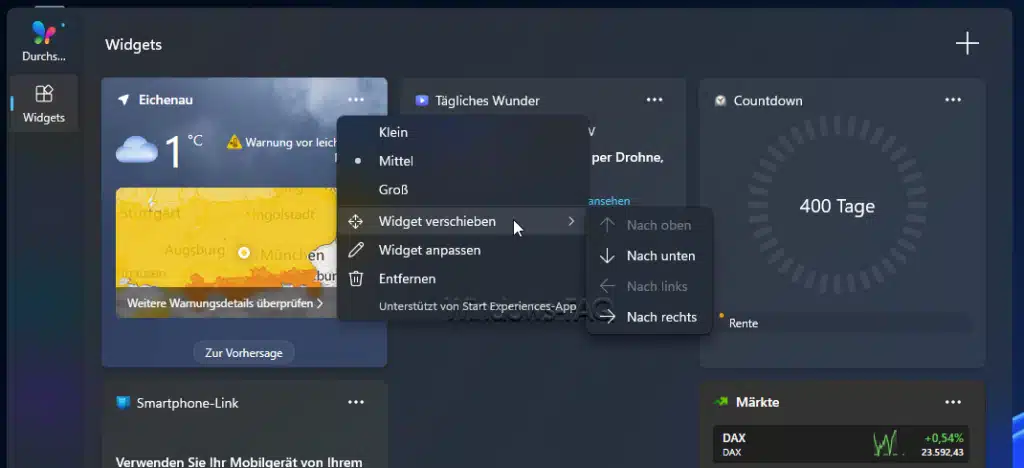
Widgets personalisieren und anpassen
Ein großer Vorteil der Windows 11 Widgets ist die Personalisierung. Viele Widgets lassen sich an die eigenen Interessen anpassen:
- Nachrichten-Feed filtern: Im News-Widget kannst du Quellen oder Themen beeinflussen. Wenn dir ein Artikel angezeigt wird, kannst du über die Optionen angeben, ob du mehr von dieser Art sehen möchtest oder eine Quelle ausblenden willst. Mit einem Microsoft-Konto werden diese Vorlieben gespeichert, sodass dein Nachrichten-Feed mit der Zeit immer genauer auf dich zugeschnitten ist.
- Wetter-Ort einstellen: Das Wetter-Widget erkennt meist automatisch deinen Standort. Du kannst aber auch einen bevorzugten Ort festlegen. Klicke dazu im Wetter-Widget auf die drei Punkte und wähle „Ort bearbeiten“ (oder ähnliches), um eine Stadt manuell einzugeben. So bekommst du z.B. immer die Wetterdaten deines Wohnorts angezeigt, auch wenn du unterwegs bist.
- Kalender und To-Do verknüpfen: Widgets wie Kalender oder Aufgabenliste nutzen deine Microsoft-Konten (z.B. Outlook.com oder Exchange). Stelle sicher, dass du im Widgets-Bereich mit dem gewünschten Konto angemeldet bist. Dann werden deine persönlichen Termine und To-Dos automatisch angezeigt. Über das Profil-Icon im Widget-Board kannst du die Konto-Einstellungen einsehen oder das Konto wechseln.
- Sport und Aktien konfigurieren: Bei Sport- und Finanzwidgets kannst du häufig die Teams bzw. die Aktien auswählen, die dich interessieren. Klicke im Widget auf „Anpassen“ oder das Stift-Symbol (falls vorhanden) und trage deine Favoriten ein. Anschließend zeigt das Widget nur noch die ausgewählten Informationen an.
Die meisten Widgetoptionen erreichst du direkt über das „…„-Menü auf den einzelnen Widgets. Hier gibt es oft Einträge wie Personalisieren, Interessen verwalten oder Einstellungen. Durch diese Anpassungen kannst du die Widgets genau so einstellen, wie Du es möchtest.
Windows 11 Widgets aktivieren oder deaktivieren
Nicht jeder möchte die Widgets dauerhaft verwenden oder sehen. Manche finden die Leiste praktisch, andere empfinden sie als Ablenkung. Zum Glück lässt sich die Widget-Funktion jederzeit ein- oder ausschalten. Am einfachsten geht das über die Windows-Einstellungen:
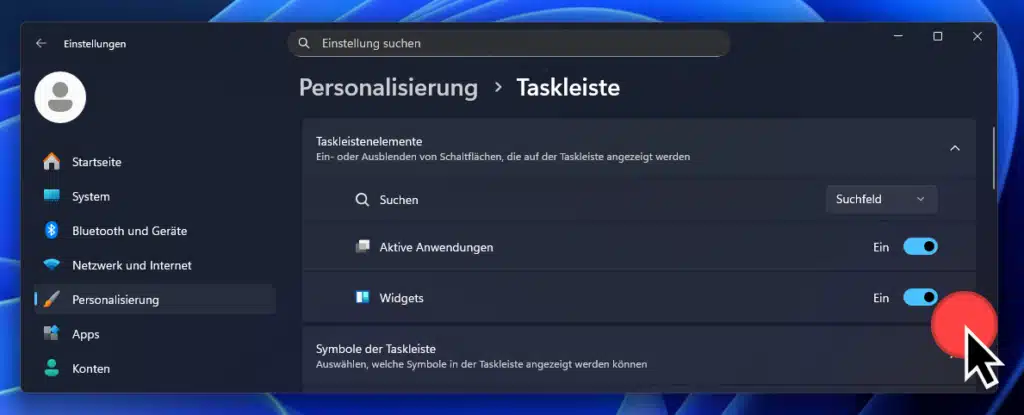
So blendest du die Widgets ein oder aus:
- Drücke bitte die [Windows Taste] + [I] auf der Tastatur, um die Windows-Einstellungsapp zu öffnen.
- Klicke links auf „Personalisierung“ und dann rechts auf „Taskleiste„. (Tipp: Du kannst alternativ im Suchfeld der Einstellungen einfach „Taskleiste“ eintippen.)
- Scrolle zum Bereich „Taskleistenelemente„. Dort findest du den Eintrag „Widgets“ mit einem Schieberegler. Stelle den Regler auf „Aus„, um das Widgets-Symbol in der Taskleiste auszublenden und die Widgets-Funktion zu deaktivieren. Möchtest du sie wieder aktivieren, schalte den Regler einfach auf „Ein“.
Sobald du Widgets deaktivierst, verschwindet das Wetter-Icon von der Taskleiste. Aktivierst du es wieder, erscheint das Symbol an gewohnter Stelle und du kannst das Widget-Board wieder öffnen. Beachte bitte, dass bei deaktiviertem Widgets-Icon die Funktion im Hintergrund weiterhin geladen sein kann – über die Windows Tastenkombination [Windows Taste] + [W] ließe sich die Leiste theoretisch noch aufrufen. Wer wirklich gar keine Widgets möchte, muss andere Möglichkeiten nutzen.
Fortgeschrittene Nutzer können die Widgets auch über andere Wege ausschalten. In unserem Beitrag „Windows 11 Widgets ausblenden“ zeigen wir euch, wie man das Widget-Feature per Registry-Eingriff oder Gruppenrichtlinie komplett deaktiviert. Damit wird die Widget-Funktion abgeschaltet (bei Windows 11 Pro über die GPO „Zulassen von Widgets„). Diese Optionen sind vor allem sinnvoll, wenn man sicherstellen möchte, dass Widgets wirklich nicht mehr im Hintergrund aktiv sind oder von Benutzern nicht wieder eingeschaltet werden können.
Wetter-Widget vollständig entfernen
Das Wetter-Widget ist technisch Teil des Windows Web Experience Pack. Wer extrem konsequent vorgehen will, kann dieses Paket sogar deinstallieren. Dadurch wird das Widget-Panel von Windows entfernt. Wie das genau funktioniert, haben wir Schritt für Schritt im Artikel „Windows 11 Wetter Widget deaktivieren“ beschrieben. Kurz zusammengefasst lässt sich das Paket über die Eingabeaufforderung mit Administratorrechten und dem Befehl
winget uninstall "windows web experience pack"deinstallieren. Danach bleibt zwar ggf. noch ein Wettersymbol in der Taskleiste sichtbar, es funktioniert aber nicht mehr. (Eine Neuinstallation ist über den Microsoft Store jederzeit möglich, falls man die Widgets doch zurückhaben möchte.)
Kann ich die Widgets direkt auf dem Desktop platzieren?
Das Platzieren von Widgets direkt auf dem Desktop ist in Windows 11 leider nicht möglich, weil Microsoft die Widgets bewusst in eine eigene, geschützte Oberfläche ausgelagert hat, die über die Widgets-Leiste geöffnet wird. Dadurch wird die Sicherheit und Stabilität erhöht, da Widgets nicht mehr direkt in den Desktop eingreifen können wie frühere Windows-Gadgets.
Fazit
Die Windows 11 Widgets sind eine nette Geschichte, die dem Anwender manch nützliche Information bieten können. Außerdem sind die Daten schnell im Zugriff. Dadurch, dass Sie vom Windows Desktop abgetrennt sind, verringern die Widgets die Windows Sicherheit nicht. Am besten Ihr probiert es aus und macht Eure eigenen Erfahrungen mit den Windows 11 Widgets.

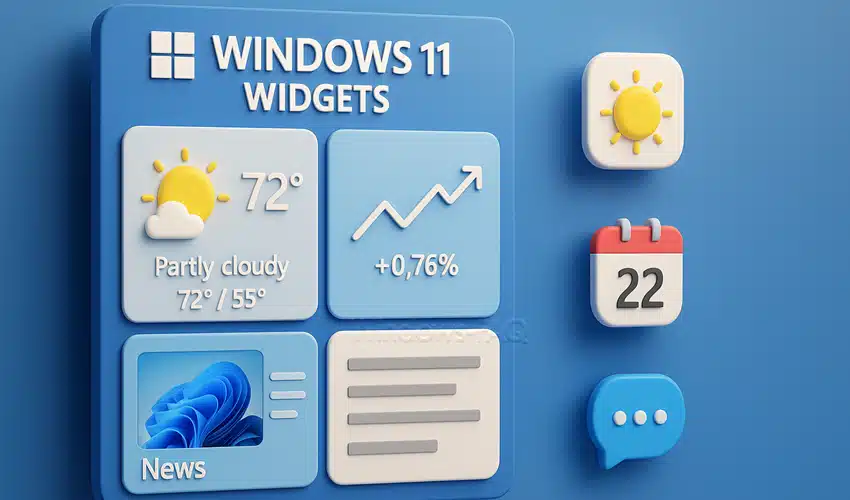


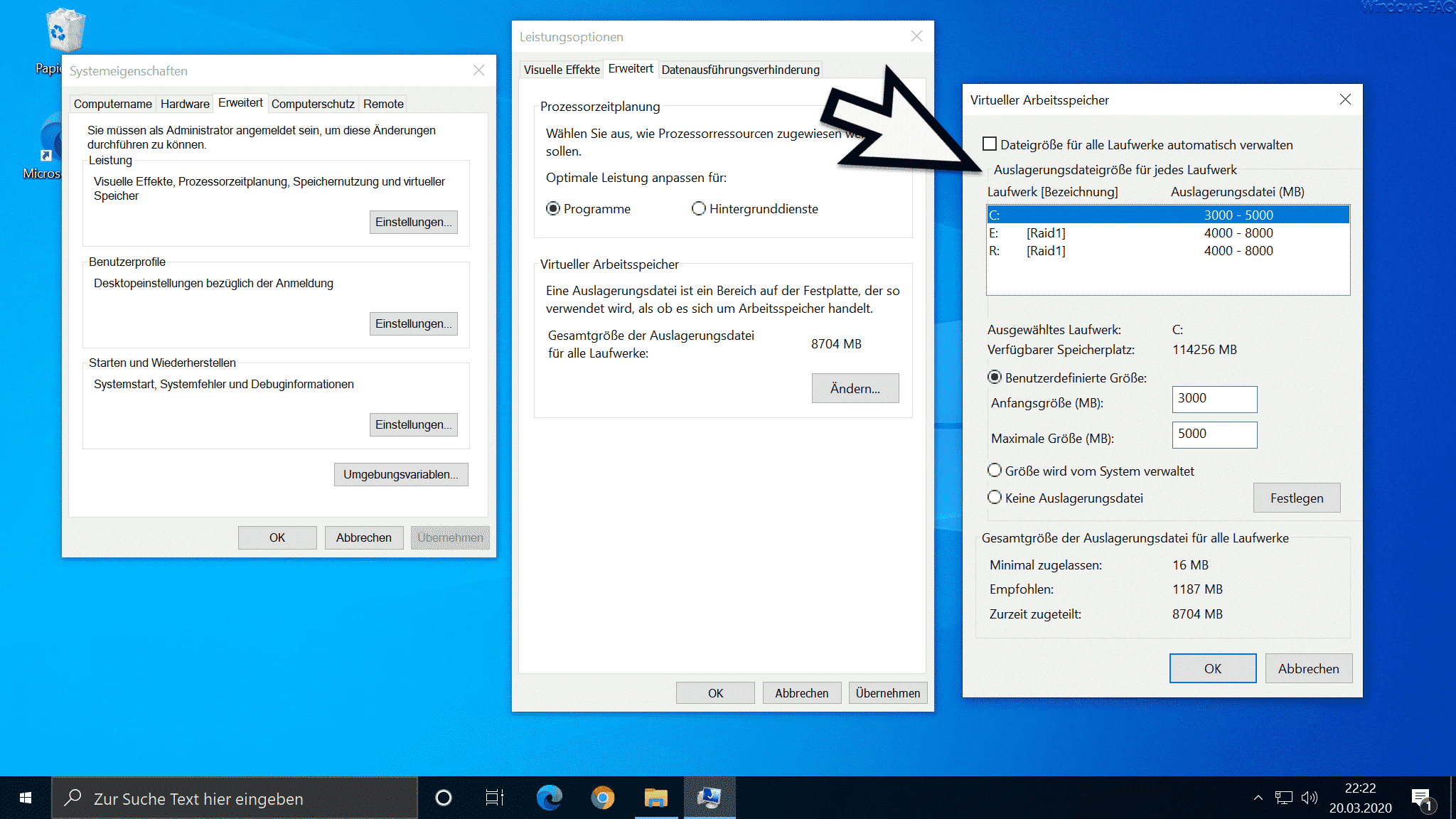






Neueste Kommentare